Windows10系统之家 - 安全纯净无插件系统之家win10专业版下载安装
时间:2020-07-29 16:49:19 来源:Windows10之家 作者:admin
电脑屏幕一直闪烁抖动的情况相信大家都遇到过,显示屏一直抖动对眼睛伤害是很大的,还会降低工作效率。造成电脑屏幕闪烁不停的原因有很多,可能是显示器老化、显卡驱动程序、刷新率设置不正确等等。首先需要检查的是硬件方面是否出现损坏或接触不良,如显示器HDMI及VGA接口是否有松动,或是否有老鼠咬过的痕迹。不管什么原因,今天小编就来和大家讲解一下电脑屏幕闪烁不停的具体解决方法。
具体步骤如下:
1、右键桌面空白区域展开菜单,选择【屏幕分辨率】进入;
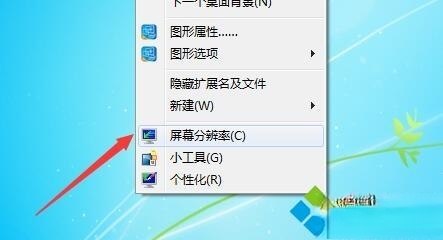
2、点击分辨率设置面板右下角【高级设置】进入;;
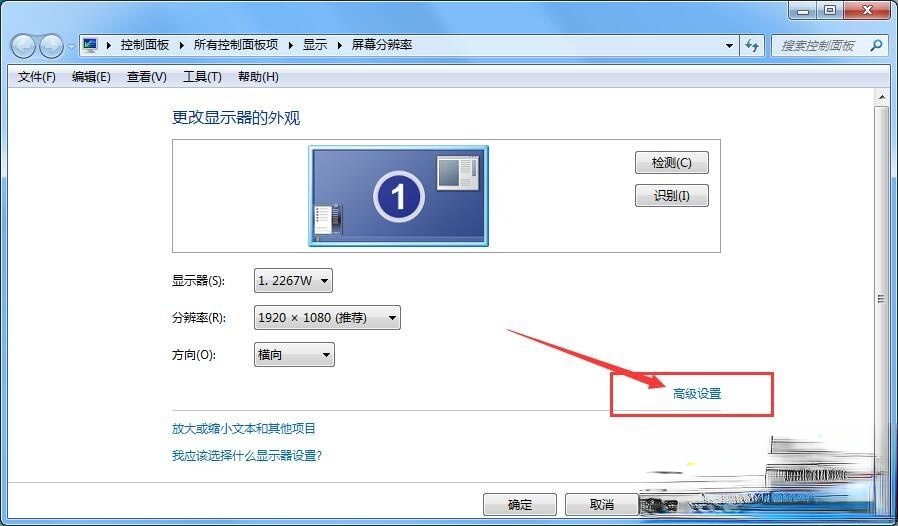
3、切换弹出的新窗口至【监视器】选项卡;
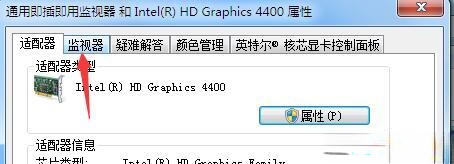
4、调节屏幕刷新频率为【75 赫兹】,确定保存;
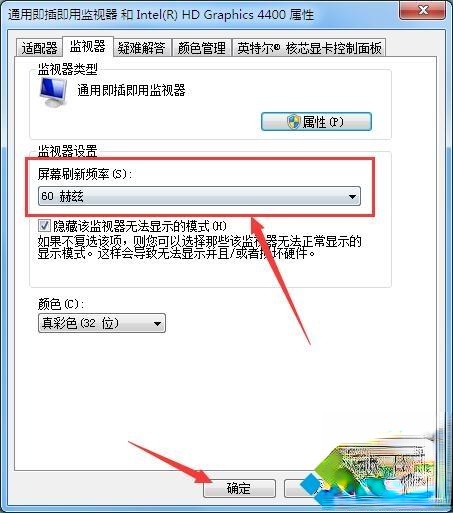
5、检查VGA及HDMI线与显示器的连接是否有松动现象,适当加固即可。

VGA 接口数据线

HDMI 接口数据线
一般新电脑显示器很少出现电脑屏幕闪烁或者抖动问题,有的时候电脑病毒破坏也会导致屏幕闪动,如果问题依旧,需要拿去专业维修店维修解决。
热门教程
热门系统下载
热门资讯





























